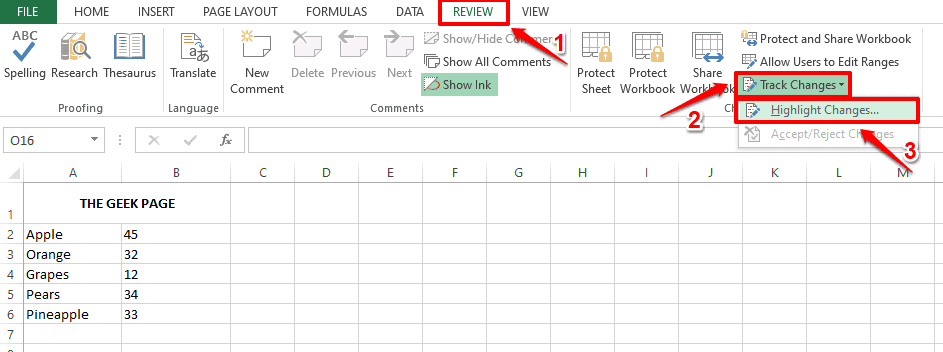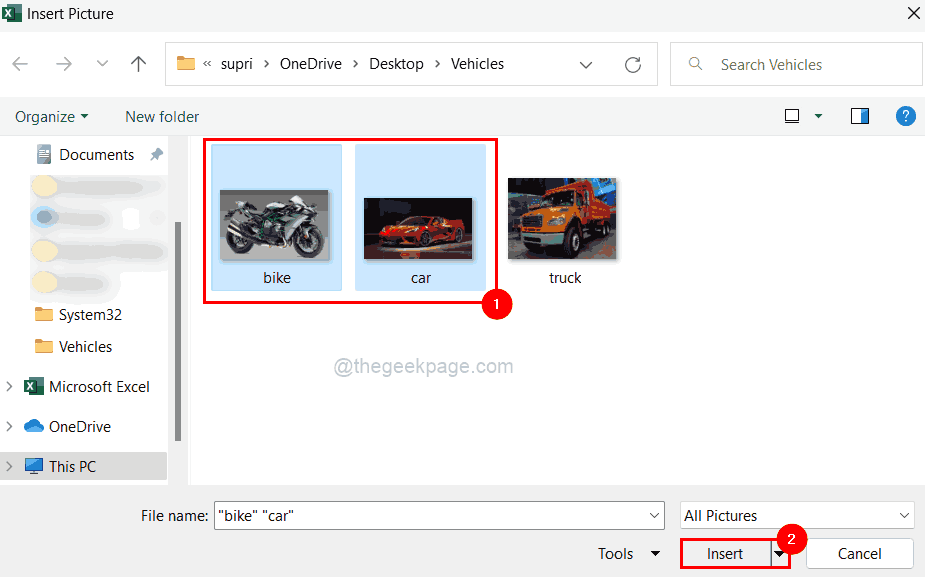Când vine vorba de Microsoft Excel, există o mulțime de date implicate, numere, zile, mai multe numere, lista este nesfârșită. Este aproape imposibil să vă finalizați toate sarcinile Excel fără vreun fel de automatizare. Unul dintre cele mai importante trucuri de automatizare de care ar putea avea nevoie oricine este generarea automată a serii de numere. Ei bine, există modul clasic de a introduce primele 3 numere în 3 celule dintr-o singură coloană și apoi de a trage valorile pentru a completa automat restul seriei în celulele pe care le selectăm. Ei bine, cui îi place să rămână mereu la modul clasic?
În acest articol, vă prezentăm Seria de umplere functionalitate in excel, folosind care poti face minuni cu generarea seriei!
Cum să utilizați funcționalitatea de umplere a seriei pe coloane
Pasul 1: Clic pe o celulă și intră în numărul de început din seria ta.
În exemplul de mai jos, am făcut clic pe celula D1 și am introdus numărul 20.
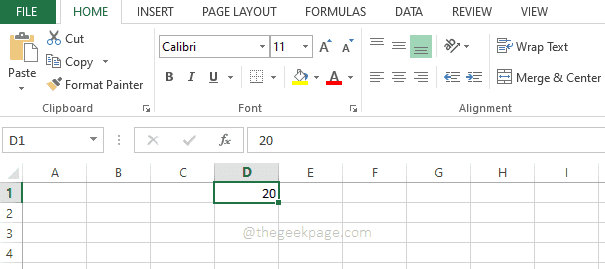
Pasul 2: Ca în continuare, trebuie selectați celulele unde vrei să fie generat restul seriei tale. Aceasta poate fi o coloană întreagă sau un interval continuu selectat de celule într-o coloană.
Acum, asigurați-vă că sunteți pe ACASĂ fila.
La capătul din dreapta al ACASĂ panglică, veți putea găsi un buton numit Completati. Faceți clic mai întâi pe el și apoi faceți clic pe opțiunea numită Serie.
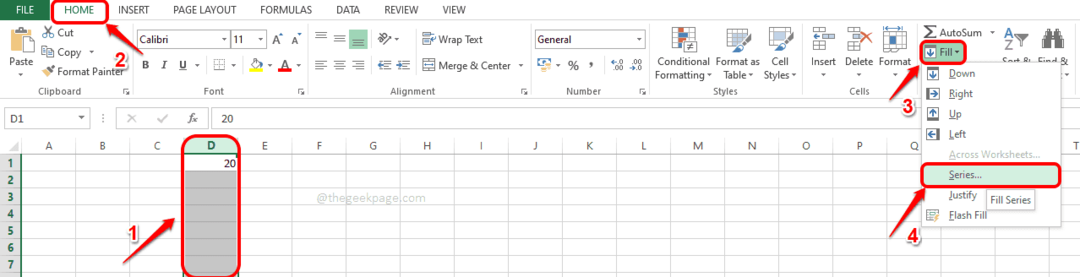
Pasul 3: În Serie fereastra care se deschide în continuare, intrați în valoarea intervalului final din seria dvs. în câmpul de text numit Valoare de oprire. De exemplu, dacă seria dvs. este de la 20 la 40, numărul pe care trebuie să îl introduceți în Valoare de oprire câmpul este 40.
Loveste Bine buton.
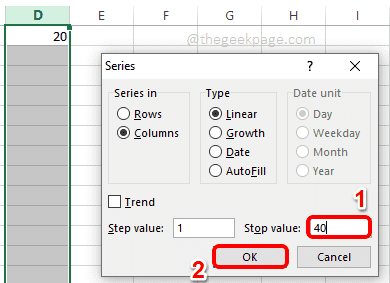
Pasul 4: Asta e. Acum puteți vedea că seria dvs. este generată automat în intervalul de coloane pe care l-ați selectat.
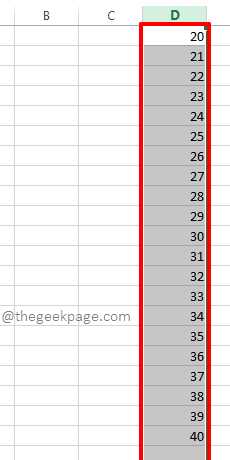
Cum să utilizați funcționalitatea de umplere a seriei pe rânduri
Pașii pentru generarea unei serii pe rânduri sunt, de asemenea, similari cu cei ai coloanelor. Vă rugăm să urmați pașii de mai jos pentru a realiza acest lucru cu ușurință.
Pasul 1: Faceți clic pe celulă de unde vrei să înceapă seria ta și introduceți numărul de început din seria ta în interiorul celulei.
Acum selectați gama de celule continue, într-un singur rând, unde doriți să fie generată seria dvs.
Ca în continuare, la capătul din dreapta al ACASĂ panglică, faceți clic pe Completati meniu derulant și apoi faceți clic pe Serie opțiune.
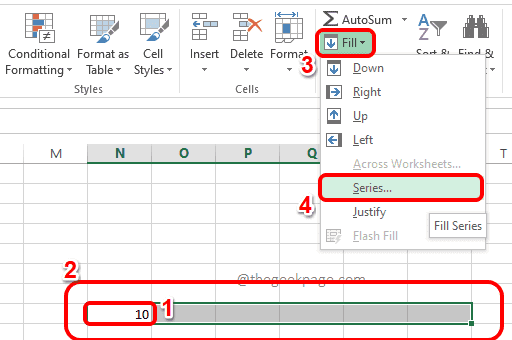
Pasul 2: Acum în Serie fereastra, la fel cum s-a făcut pentru coloane, intrați în Valoare de oprire pentru Rânduri. Loveste Bine butonul odată terminat.
Valoarea Stop este valoarea la care seria dvs. s-ar opri. De exemplu, dacă ați selectat 30 de celule și ați dat valoarea de început ca 10 și valoarea de oprire ca 20, atunci doar 10 celule vor fi populate și seria va fi 10,11,12,13..19,20.
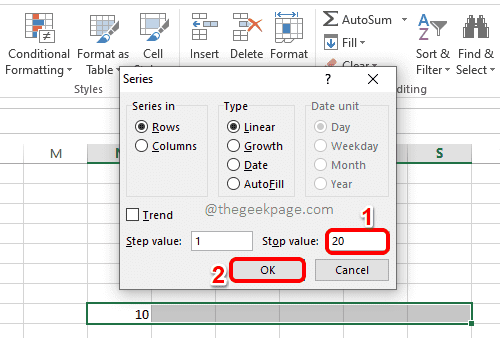
Pasul 3: Poftim! Acum vedeți seria generată automat în intervalul de rânduri pe care l-ați selectat.
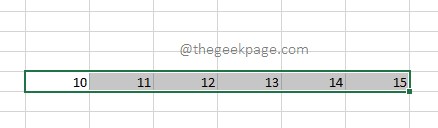
Sper că v-ați distrat explorând Seria de umplere funcționalitate în Microsoft Excel. Vă mulțumesc că ați citit.